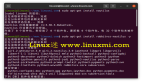掌握 Linux 桌面中的 Nautilus 文件搜索

GNOME 的 Nautilus 文件管理器功能豐富。
不信?看看這篇文章,你就會知道如何將 Nautilus 的全部功能 發揮到極致。
文件搜索是 Nautilus 被忽視的功能之一。沒有多少 Linux 用戶充分發揮了它的潛力。
因此,我編寫了本教程,與大家分享一些使用 Nautilus 文件管理器中文件搜索選項的技巧。
我知道經驗豐富的 Linux 用戶可以使用終端中的 find 命令 實現相同的目的,但許多桌面用戶更喜歡使用 GUI。
讓我們從最簡單的搜索選項開始。
按名稱搜索文件
打開 Nautilus 并單擊頂部欄上的放大鏡。這將打開一個搜索欄,你可以在其中輸入查詢字符串。
當你輸入時,搜索結果會不斷完善,并在輸入完整文件名時進行匹配。
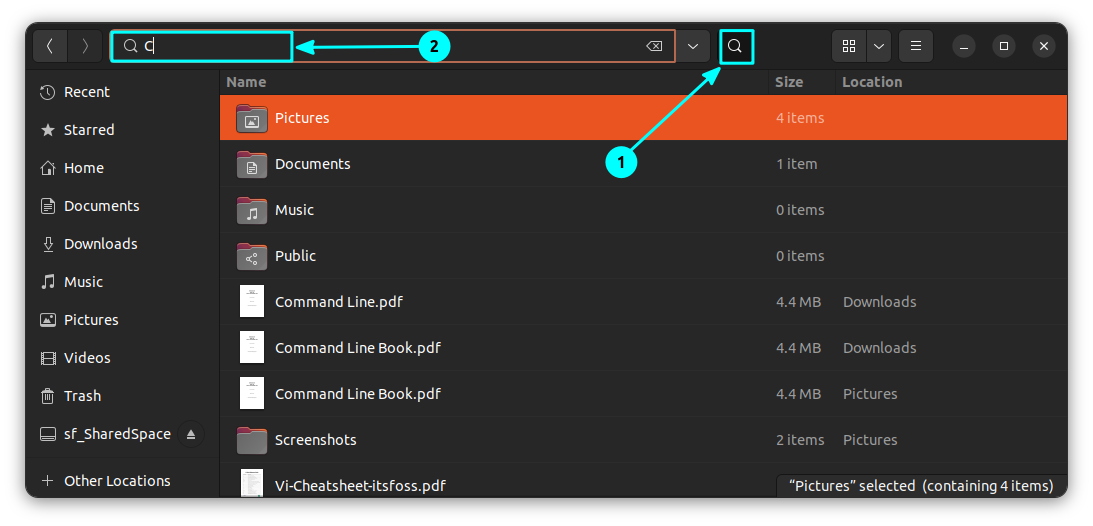 在 Nautilus 中搜索
在 Nautilus 中搜索
?? 搜索在當前目錄及其子目錄中執行。可以啟用 隱藏文件視圖,將隱藏文件包含在搜索結果中。
根據時間搜索文件
使用 Nautilus,你可以根據文件的創建、修改或上次訪問的時間過濾搜索。
為此,請單擊搜索按鈕并開始輸入。當你開始輸入時,你會注意到搜索按鈕附近有一個下拉菜單。點擊它。這將為你提供一個菜單,其中包含用于過濾搜索的選項。
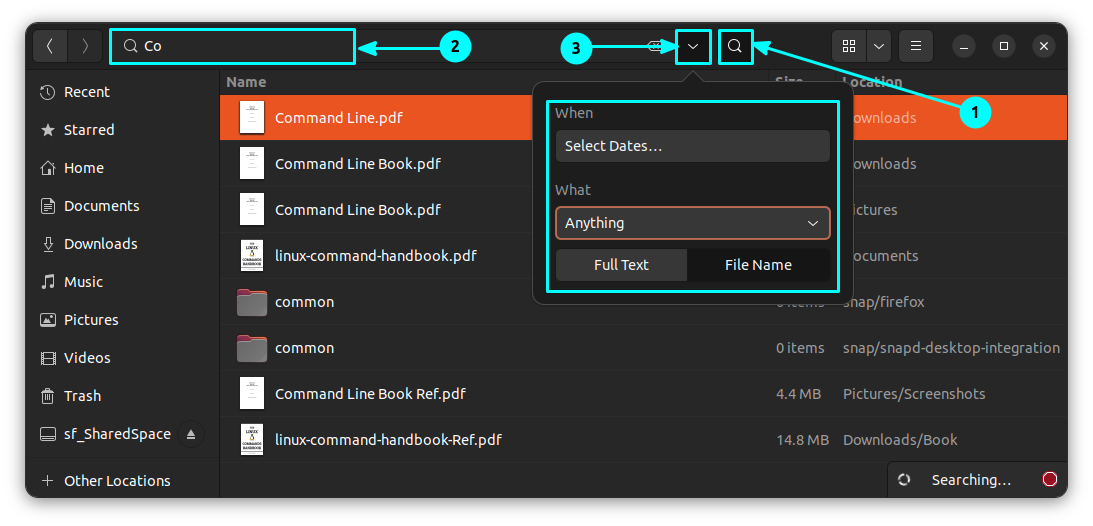 單擊下拉菜單
單擊下拉菜單
單擊下拉菜單上的 “選擇日期Select Dates” 按鈕。另外,選擇選項 “文件名File Name” 以按文件名匹配。
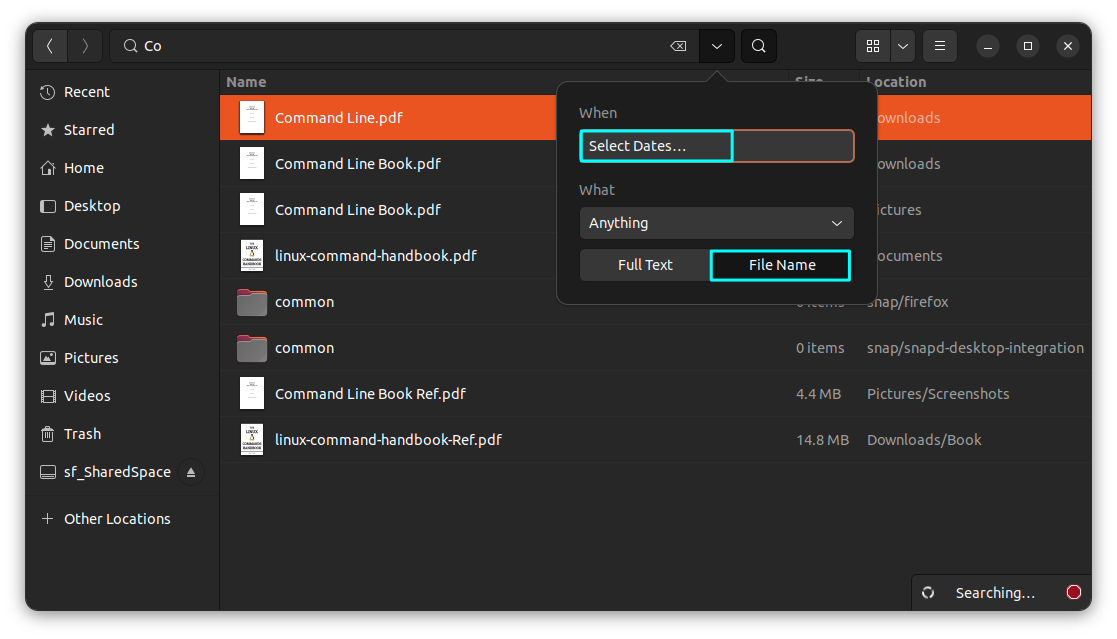 按日期搜索的設置
按日期搜索的設置
這將為你提供一個擴展菜單,你可以在其中選擇文件創建、修改或上次訪問的日期。
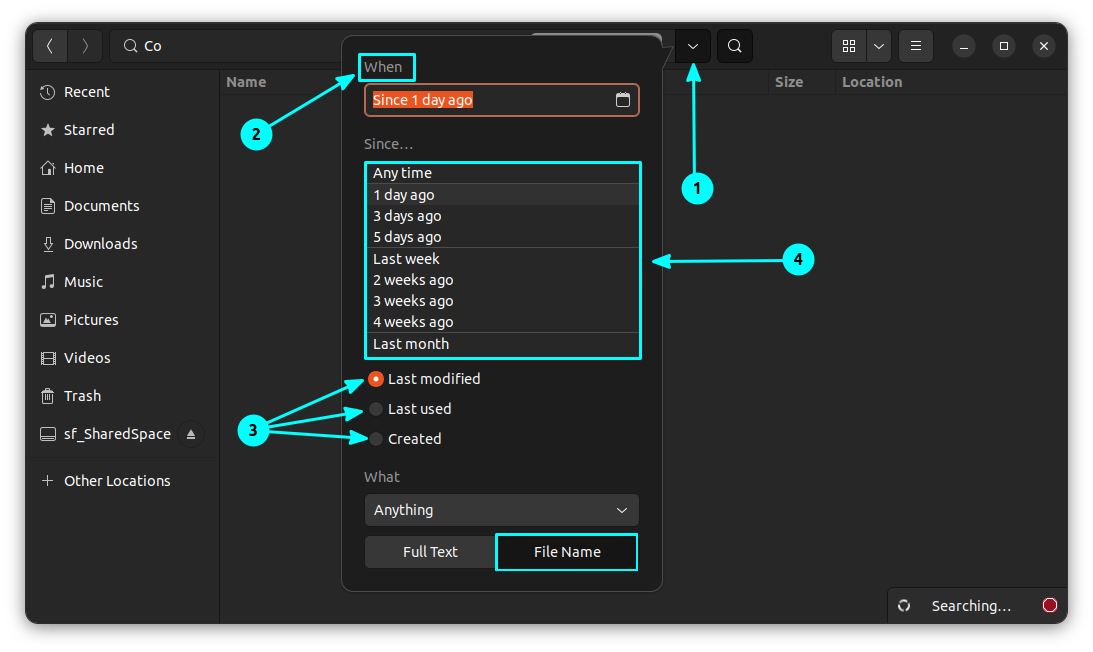 設定標準
設定標準
在這里,如果你想設置自定義日期,請單擊日歷圖標,如下圖所示:
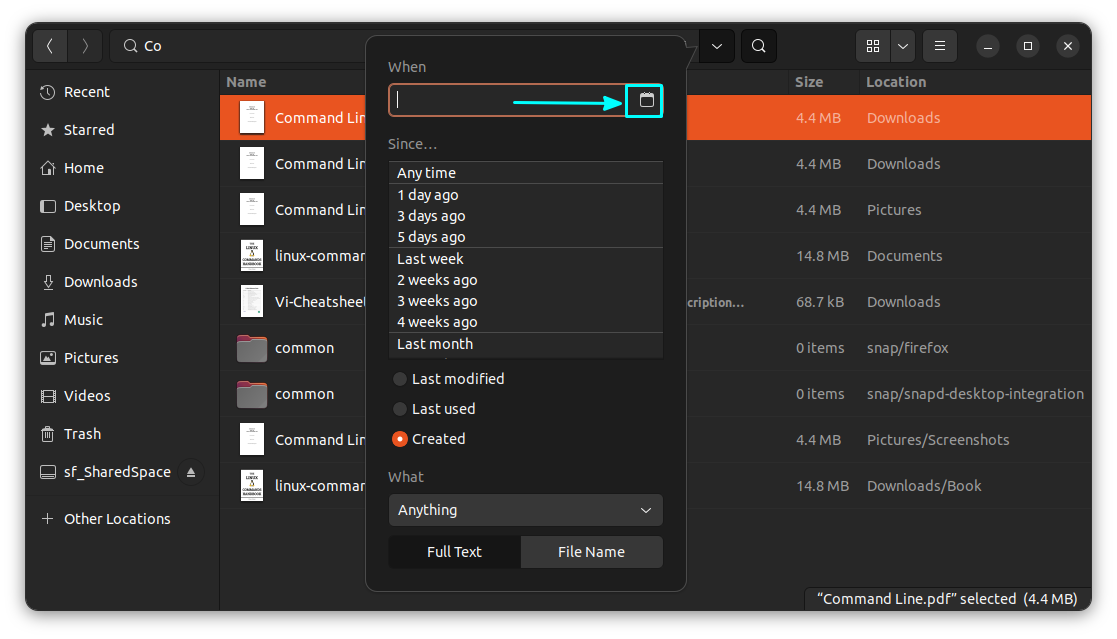 點擊日歷圖標
點擊日歷圖標
現在,你將看到一個小日歷,并可以相應地選擇日期。
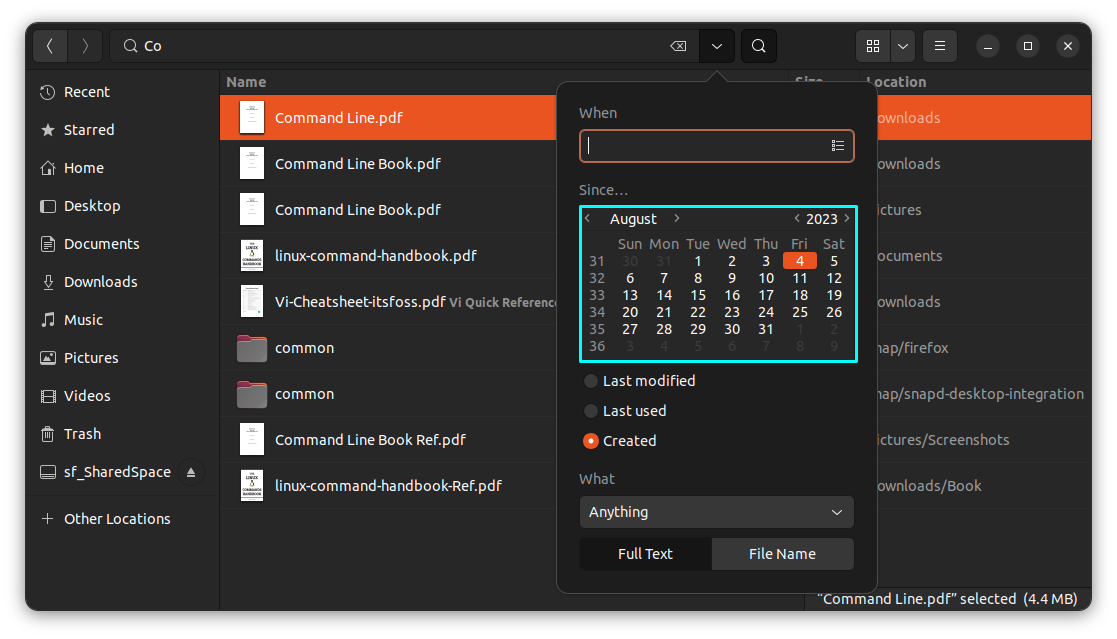 選擇日期
選擇日期
從列表中設置你選擇的日期后,你可以看到搜索欄上應用的條件,并向你顯示基于該條件的文件。
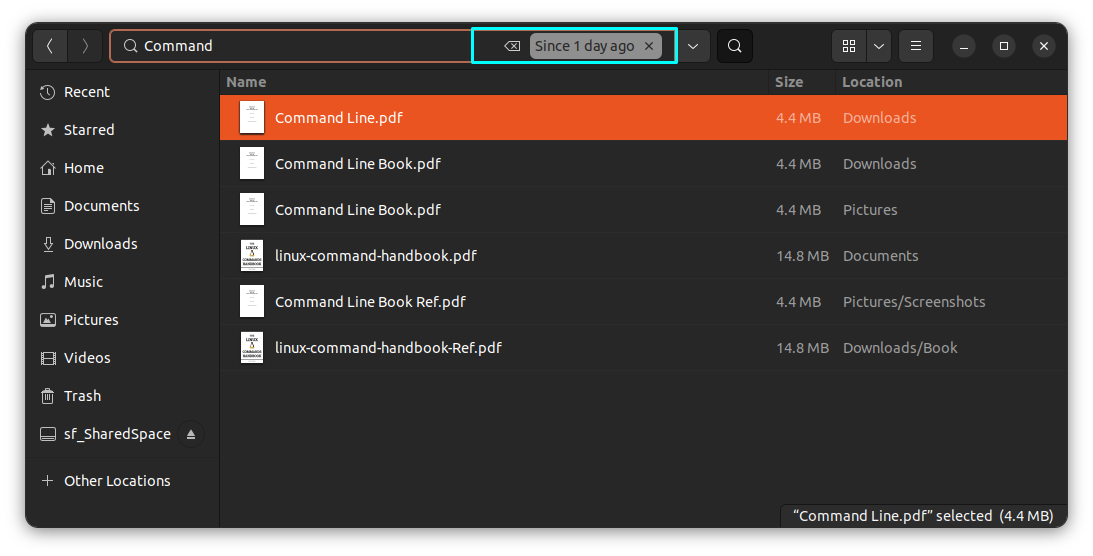 應用日期標準
應用日期標準
根據文件類型搜索文件
你還可以根據文件類型過濾搜索。假設你正在尋找 PDF 文件。
與上一步一樣,單擊搜索圖標并開始輸入文件名。現在,從下拉菜單中,單擊 “任何Anything” 選項并選擇 “文件名File Name”。
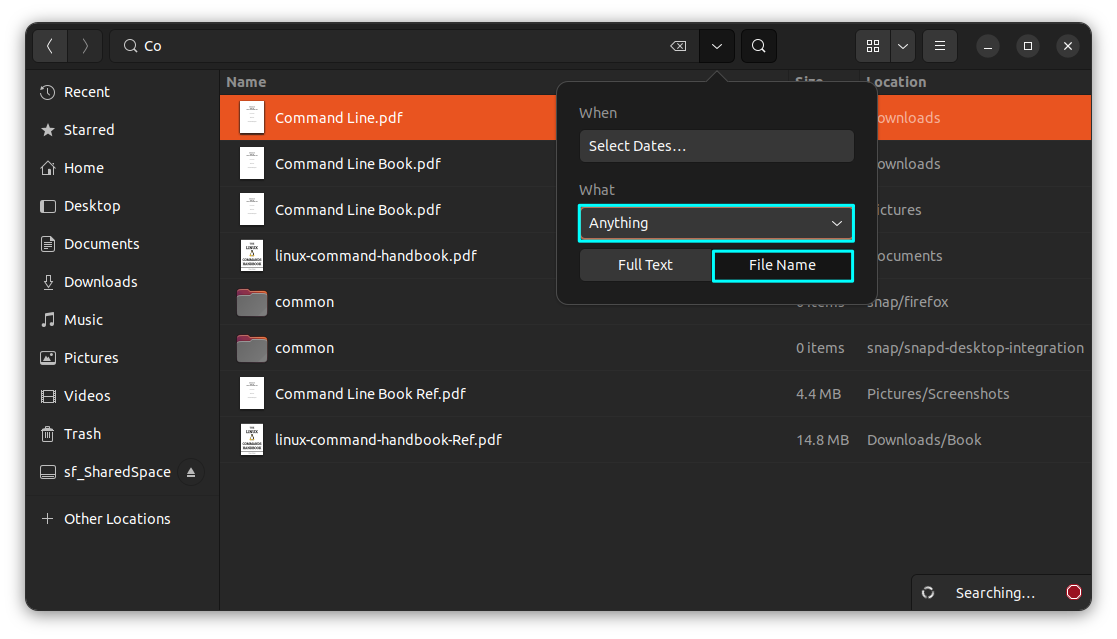 根據文件類型搜索
根據文件類型搜索
從展開的視圖中選擇要搜索的文件類型。在這里,我選擇了 “PDF/Postscript”。
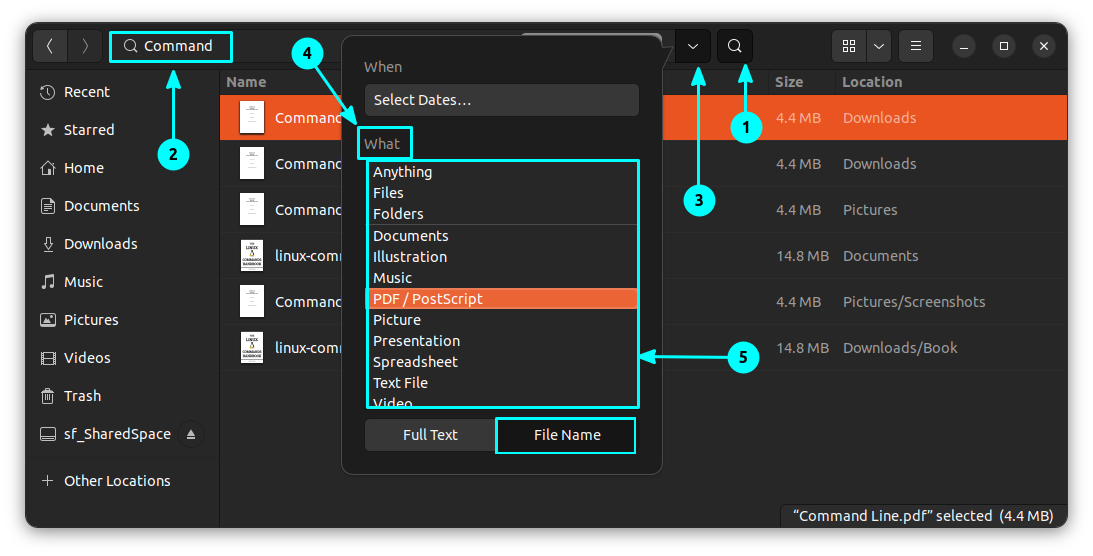 設置所需的文件類型
設置所需的文件類型
選擇所需的文件類型后,你可以在搜索欄上看到應用的條件。你還將看到相應的結果。
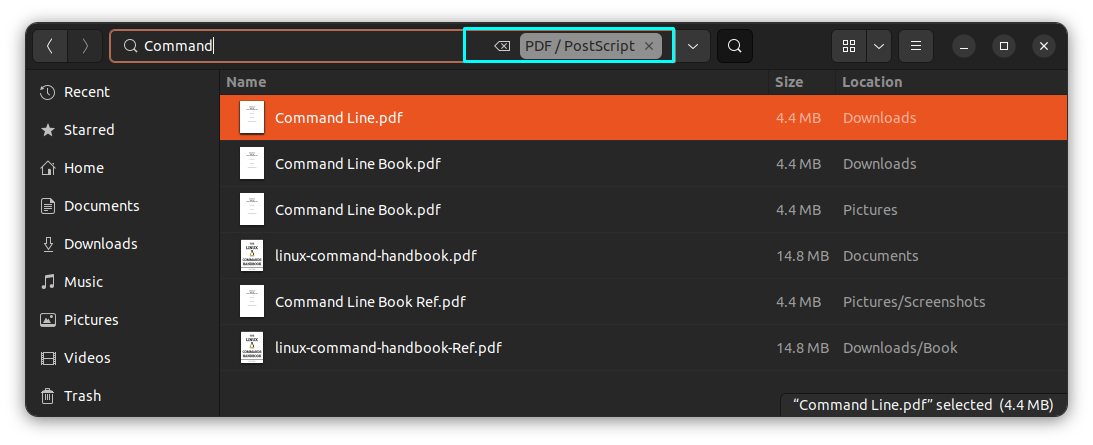 應用文件類型標準
應用文件類型標準
在搜索選項中沒有找到所需的文件類型?向下滾動到底部并單擊 “其他類型other types”。
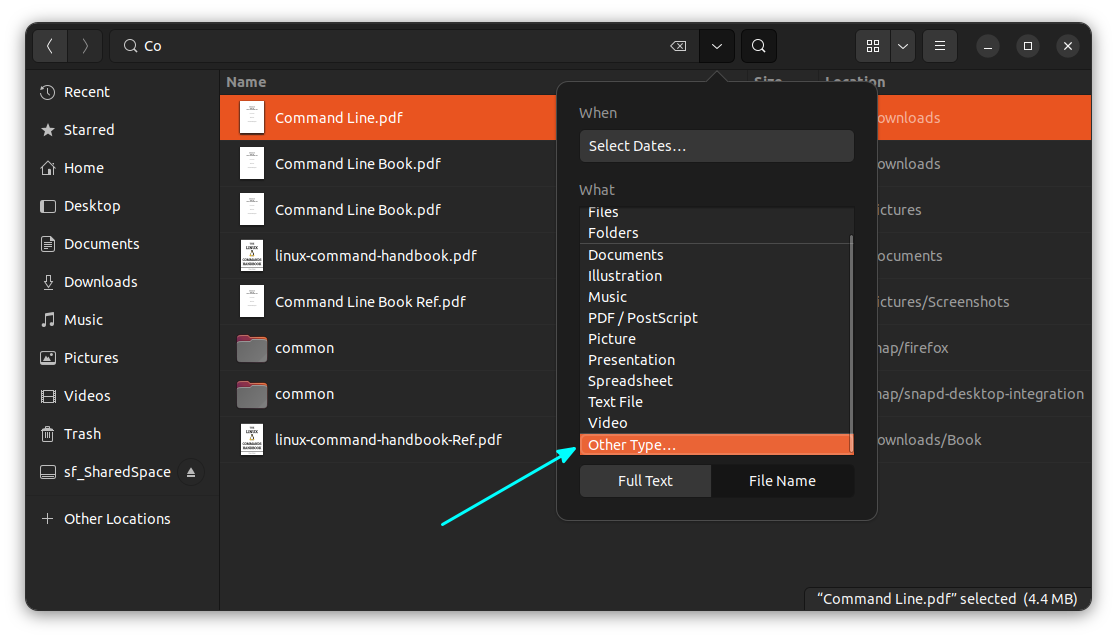 獲取更多文件類型
獲取更多文件類型
這將為你提供更多文件類型。
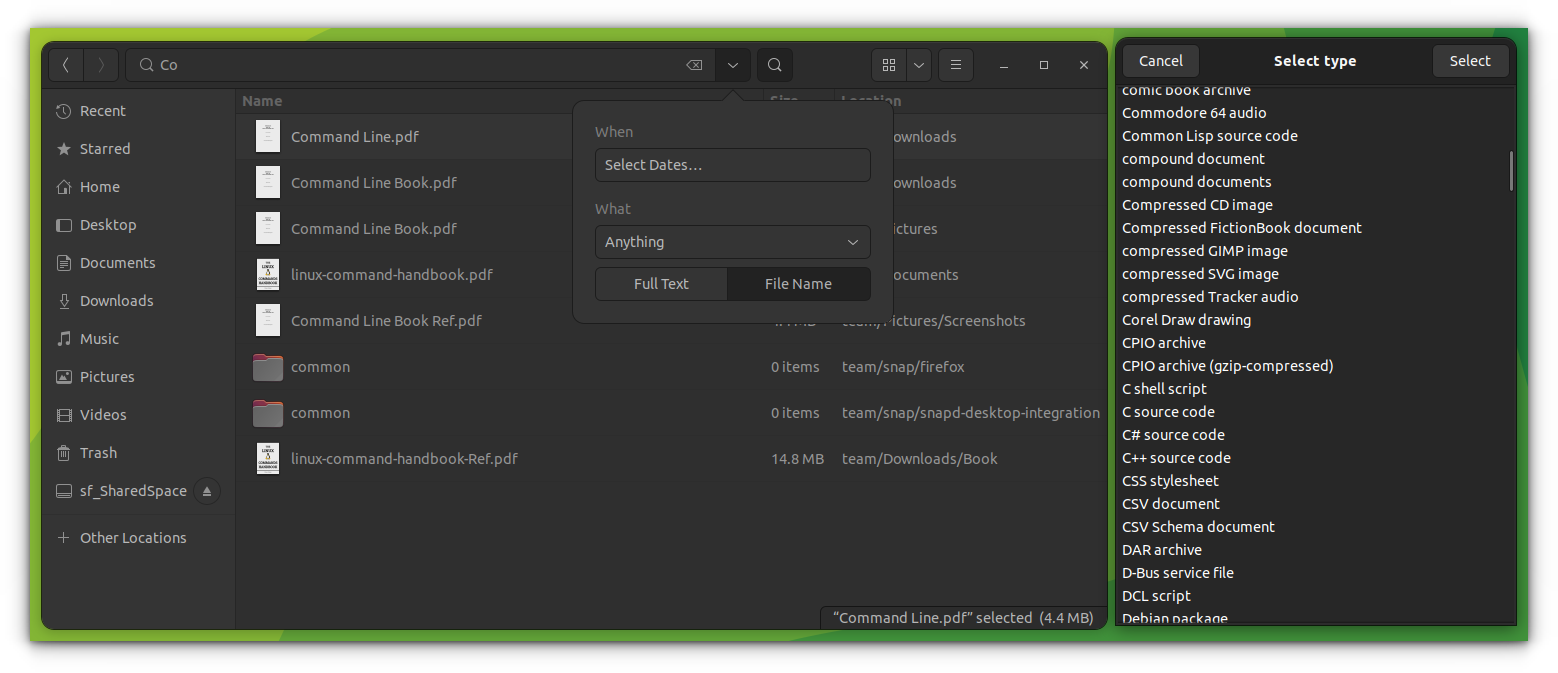 列出更多文件類型
列出更多文件類型
搜索文件內容,而不是名稱
默認情況下,根據文件名執行文件搜索。如果你想知道是否有包含特定單詞的文件,Nautilus 也允許你這樣做。
首先,單擊搜索圖標并開始輸入。現在,與前面的部分一樣,轉到下拉菜單。
在下拉菜單中,不要選擇 “文件名File Name”,而是選擇 “全文Full Text”。
現在,你可以搜索特定字符串并根據特定日期或文件類型進行搜索過濾。過濾的方法與前面提到的相同。
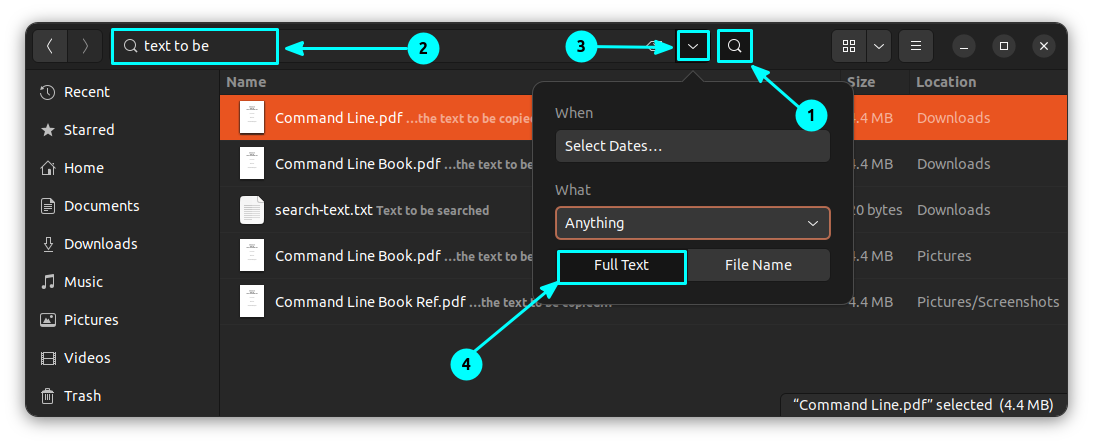 選擇“全文”選項
選擇“全文”選項
在這里,我使用了字符串 “text to be”,你可以看到列出了幾個具有該特定字符串的文件。另外,你可以看到,該部分也突出顯示。
僅搜索文件或僅搜索文件夾
默認情況下,Nautilus 會搜索文件和文件夾。你可以將搜索細化為文件或文件夾。
為此,請在下拉菜單中選擇 “文件名File Name”,然后從類型列表中選擇 “文件Files” 或 “文件夾Folders”,如下所示。
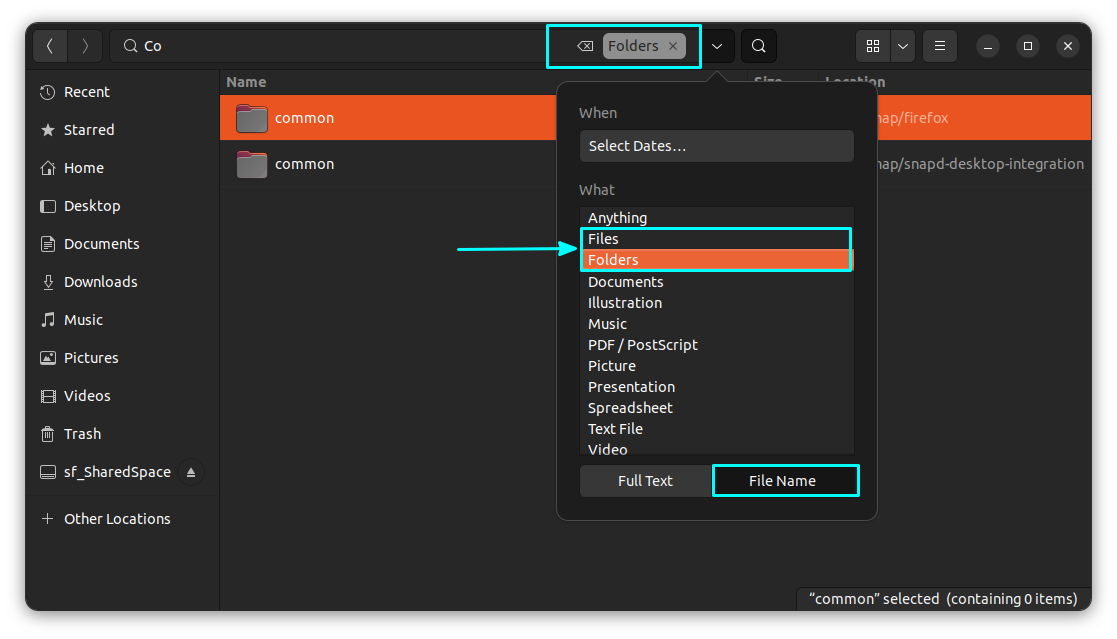 僅在文件或文件夾中搜索
僅在文件或文件夾中搜索
這將根據你的選擇過濾結果。
應用多個過濾器
你可以將日期過濾器和類型過濾器組合在一起以獲得更精確的搜索。為此,請從各自的下拉列表中選擇每個條件。
你可以在下面的截圖中看到,我已經搜索了包含字符串 “to be search” 的文件。我應用的標準是 1 天內創建的 PDF 文件。
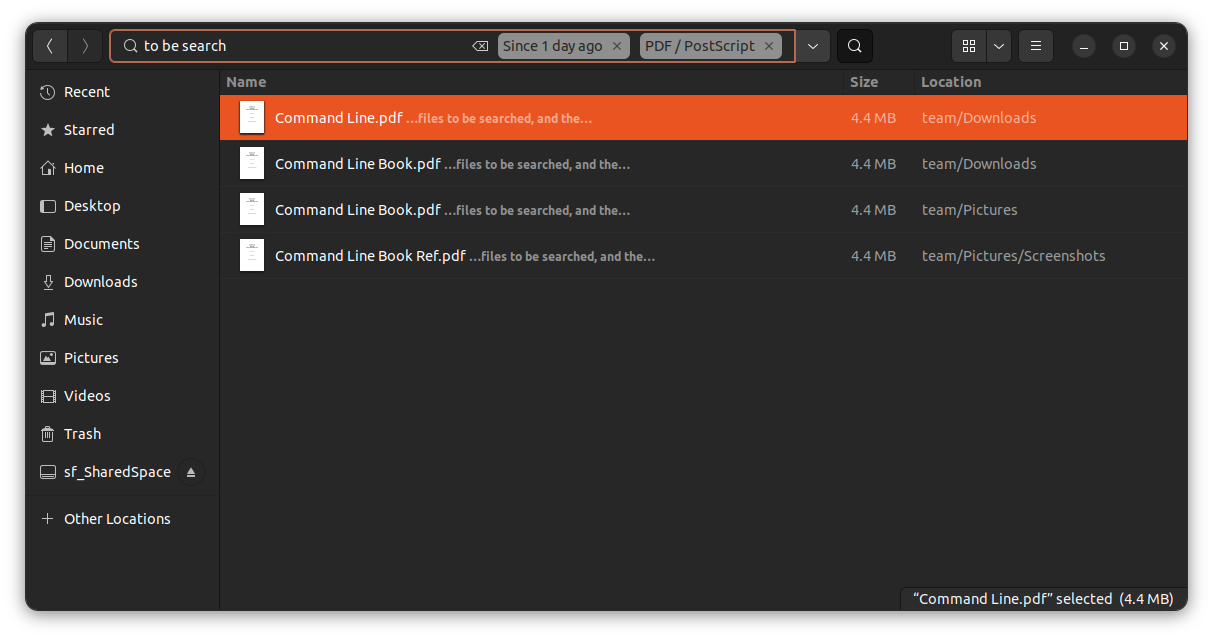 應用多個過濾器
應用多個過濾器
更多 Nautilus 提示和調整
Nautilus 足以滿足大多數搜索場景。如果你需要更多,還有專用的 GUI 工具,可讓你執行桌面范圍的自定義搜索。
想要更多這樣的 Nautilus 技巧嗎? 以 root 身份打開文件 怎么樣?
或者將終端的功能與文件管理器結合起來?
這里還有更多此類提示。請自行查看。
我希望你喜歡這些技巧,它們有助于更好地改善你的桌面 Linux 體驗。
你還知道其他這樣酷的技巧嗎?